Hướng dẫn khắc phục sự cố ServBay Helper
ServBay Helper là thành phần cốt lõi của ServBay chạy trên hệ điều hành macOS. Nó đảm nhiệm các tác vụ yêu cầu quyền quản trị, ví dụ như khởi động và dừng web server (Nginx, Caddy), cơ sở dữ liệu (MySQL, PostgreSQL, MongoDB), các dịch vụ cache (Redis) cùng các gói phần mềm khác, cũng như quản lý việc gán cổng nhỏ hơn 1024 (chẳng hạn cổng 80 cho HTTP và 443 cho HTTPS).
Nếu ServBay Helper không được cài đặt đúng cách hoặc không hoạt động bình thường, ServBay sẽ không thể quản lý các dịch vụ quan trọng này, dẫn đến việc bạn không thể khởi động website, kết nối cơ sở dữ liệu hoặc tiến hành phát triển nội bộ.
Dấu hiệu thường gặp:
Khi ServBay Helper gặp vấn đề, bạn có thể sẽ thấy các thông báo sau trong giao diện ứng dụng ServBay hoặc khi khởi động:
ServBay Helper chưa được cài đặtKhông thể kết nối với ServBay Helper- Trạng thái các gói dịch vụ trên giao diện ServBay hiện bất thường hoặc không thao tác được (khởi động/dừng).
Nếu bạn gặp các trường hợp kể trên, thông thường ServBay Helper cần được khắc phục hoặc cài đặt lại. Bài viết này sẽ hướng dẫn bạn cách chẩn đoán và xử lý vấn đề.
Yêu cầu trước khi thực hiện:
- Bạn đang sử dụng hệ điều hành macOS.
- Bạn có quyền Administrator (quản trị viên) trên tài khoản macOS hiện tại, vì cài đặt và quản lý ServBay Helper yêu cầu quyền cao.
Các bước khắc phục sự cố
Vui lòng làm theo các bước sau để kiểm tra trạng thái ServBay Helper:
Bước 1: Kiểm tra cài đặt chạy nền (Login Items)
ServBay Helper thường được thiết lập là tiến trình khởi động cùng hệ thống để đảm bảo hoạt động ngay khi macOS khởi động. Hãy kiểm tra thiết lập này như sau:
Mở Cài đặt hệ thống (System Settings).
Vào Cài đặt chung (General) > Các mục đăng nhập (Login Items).
Trong phần Cho phép chạy nền (Allow in the Background), tìm các mục liên quan đến ServBay (thường có biểu tượng hoặc tên ServBay) và đảm bảo đã bật. Nếu đang bị tắt, hãy bật lại.
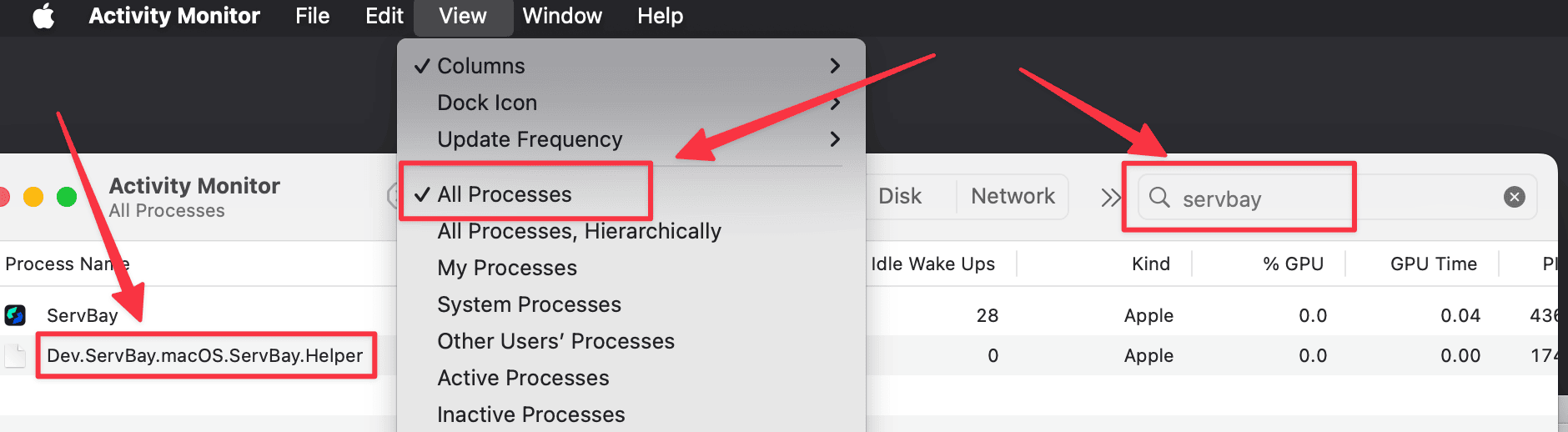
Lưu ý: Trên các phiên bản macOS cũ hơn, đường dẫn thiết lập này có thể là Tùy chọn hệ thống (System Preferences) > Người dùng & Nhóm (Users & Groups) > Các mục đăng nhập (Login Items).
Bước 2: Kiểm tra trạng thái tiến trình ServBay Helper
Xác nhận tiến trình ServBay Helper có đang chạy trên hệ thống không:
Mở Trình theo dõi Hoạt động (Activity Monitor). Có thể nhấn
Command + Space, nhập "Activity Monitor" rồi mở.Trên menu đầu của cửa sổ Activity Monitor, chọn Hiển thị (View) > Tất cả tiến trình (All Processes).
Nhập
ServBayvào ô tìm kiếm góc trên bên phải.Tìm trong danh sách các tiến trình là
Dev.ServBay.macOS.ServBay.Helper. Đảm bảo trạng thái là Đang chạy (Running).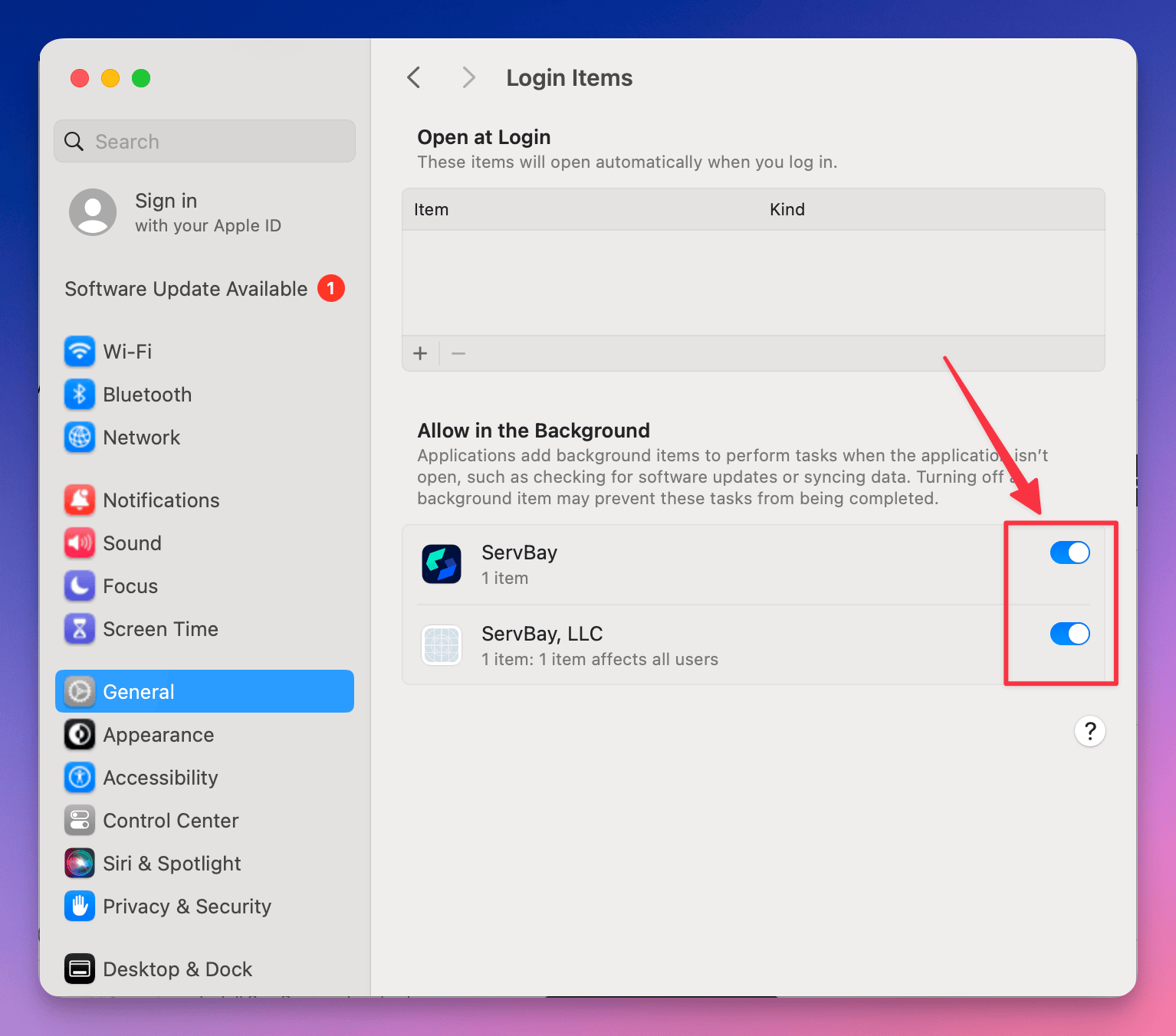
Nếu tiến trình này không tồn tại hoặc không phải trạng thái “Đang chạy”, tức là ServBay Helper chưa khởi động hoặc đã bị dừng.
Bước 3: Kiểm tra file log của ServBay Helper
ServBay Helper sẽ ghi lại nhật ký hoạt động, đây là nơi có thể xuất hiện thông tin chi tiết lý do không khởi động hoặc gặp lỗi. Kiểm tra log hỗ trợ tốt việc chẩn đoán.
- Đường dẫn file log:
/tmp/Dev.ServBay.macOS.ServBay.Helper.log
Bạn có thể dùng ứng dụng Terminal để đọc nội dung log:
- Mở Terminal.
- Chạy một trong hai lệnh sau:
- Đọc toàn bộ nội dung log:bash
cat /tmp/Dev.ServBay.macOS.ServBay.Helper.log1 - Theo dõi log cập nhật theo thời gian thực (hữu ích khi cần xem sự kiện lúc khởi động ServBay):bash
tail -f /tmp/Dev.ServBay.macOS.ServBay.Helper.log1
- Đọc toàn bộ nội dung log:
- Đọc kỹ các dòng cuối cùng của log để ý thông tin lỗi hoặc cảnh báo bất thường. Lỗi thường gặp bao gồm quyền truy cập, file bị thiếu, cấu hình sai, v.v.
Cài đặt lại ServBay Helper thủ công
Nếu những kiểm tra trên không giúp khắc phục, hoặc log cho thấy file Helper hoặc quyền bị lỗi, hãy thử gỡ bỏ và cài đặt lại ServBay Helper một cách thủ công. Quá trình này yêu cầu dùng Terminal với quyền Administrator.
Lưu ý quan trọng: Khi sử dụng lệnh sudo rm, hãy cực kỳ cẩn thận và chắc chắn cú pháp đúng để tránh xóa nhầm file hệ thống quan trọng!
- Thoát hoàn toàn ứng dụng ServBay. Đảm bảo ServBay không còn chạy nền. Có thể xác thực thông qua Activity Monitor không còn process liên quan, hoặc nhấp chuột phải biểu tượng ServBay trên Dock rồi chọn “Thoát”.
- Mở ứng dụng Terminal.
- Chạy từng dòng lệnh sau (hệ thống sẽ yêu cầu nhập mật khẩu tài khoản Administrator):bash
sudo launchctl unload /Library/LaunchDaemons/Dev.ServBay.macOS.ServBay.Helper.plist sudo rm /Library/LaunchDaemons/Dev.ServBay.macOS.ServBay.Helper.plist sudo rm /Library/PrivilegedHelperTools/Dev.ServBay.macOS.ServBay.Helper1
2
3sudo launchctl unload ...: Lệnh này dùng gỡ cấu hình khởi động Helper khỏi hệ thốnglaunchdcủa macOS.sudo rm ...: Hai lệnh còn lại sẽ xóa cấu hình khởi động (.plist) và file thực thi Helper khỏi hệ thống.
- Mở lại ứng dụng ServBay.
- Khi ServBay khởi động sẽ tự kiểm tra Helper. Nếu phát hiện thiếu file Helper, ứng dụng sẽ nhắc bạn cài đặt lại. Hãy làm theo hướng dẫn trên màn hình (có thể cần nhập mật khẩu Administrator để xác thực quá trình cài đặt).
Thủ tục cài đặt lại này thường khắc phục được các vấn đề liên quan tới hỏng file Helper, lỗi phân quyền, hoặc sót lại các phiên bản cũ.
Câu hỏi thường gặp (FAQ)
Q: Vì sao ServBay cần tới ServBay Helper? Tôi có thể tự chạy web server mà không cần Helper không?
A: Cơ chế bảo mật của macOS giới hạn quyền được thực hiện các tác vụ đặc biệt như lắng nghe các cổng nhỏ hơn 1024 (cổng 80, 443), cài đặt dịch vụ ở cấp hệ thống. Helper do ServBay cung cấp được cài đặt với quyền admin, chạy các tác vụ đặc thù như khởi động/dừng Nginx, Caddy, gán cổng 80/443, quản lý dịch vụ database, ... Nếu không có Helper, ServBay không thể quản lý các thành phần này một cách tự động và an toàn.
Q: ServBay Helper có an toàn không?
A: ServBay Helper là module chính thức do ServBay phát triển, chỉ thực hiện những thao tác đặc biệt cần thiết để đảm bảo hoạt động của ServBay. Helper yêu cầu quyền admin khi cài đặt, nhưng sau đó chỉ phản hồi các yêu cầu hợp lệ từ ứng dụng ServBay. Để đảm bảo an toàn, bạn nên tải ServBay và ServBay Helper từ website chính thức của ServBay.
Tổng kết
ServBay Helper là nền tảng cho khả năng quản lý mạnh mẽ môi trường phát triển nội bộ trên macOS của ServBay. Khi bạn gặp phải lỗi không thể quản lý gói dịch vụ nào đó, hãy kiểm tra trạng thái Helper trước tiên. Bằng cách kiểm tra mục đăng nhập tự khởi động, Activity Monitor và log hoạt động, bạn có thể xác định và khắc phục đa số vấn đề phổ biến. Nếu vẫn không giải quyết được, cài đặt lại Helper thủ công thường sẽ xử lý được các lỗi phức tạp liên quan đến file hoặc quyền truy cập.
Nếu thực hiện đầy đủ các bước trên mà vấn đề với ServBay Helper vẫn chưa được xử lý, hãy lưu lại file log của Helper (/tmp/Dev.ServBay.macOS.ServBay.Helper.log), xem thêm log hệ thống macOS (dùng ứng dụng Console) và liên hệ bộ phận hỗ trợ chính thức của ServBay để được trợ giúp thêm.

